
本格的なゲーミングを楽しむには、両手持ちゲームパッドの操作性が優れています。
ゲーミング環境は、Android や iOS といったスマホ・タブレット、Nintendo Switch、パソコンと幅広く、それぞれにマッチしたコントローラーを用意するのはお金がかかります。
ゲーミングコントローラー「GameSir G4 Pro」は、マルチデバイス対応の優れモノ。
有線・無線接続、Apple公式認定品である MFi認証も取得、国内外でも高評価を得ています。GameSir公式より提供いただいた GameSir G4 Pro を徹底解説していきます。
GameSir G4 Pro の価格・販売ストア

本格ゲーミングコントローラー「GameSir G4 Pro」は、国内外の通販サイト、大手家電量販店で広く販売しています。販売価格は 4,700円~5,300円 で価格差はほとんどありません。
Android / iOSといったスマホやタブレット、Nintendo Switch、PC のマルチプラットフォームで使えるゲーミングコントローラーとしては同社のフラッグシップモデル。
GameSir G4 Pro をしっかりチェックしていく
本格ゲーミングコントローラー「GameSir G4 Pro」をチェックしていきます。
付属品から動作環境、基本的な特徴、初期設定・使い方、実際の使い心地にいたるまで徹底解説していきます。
付属品はバッチリ
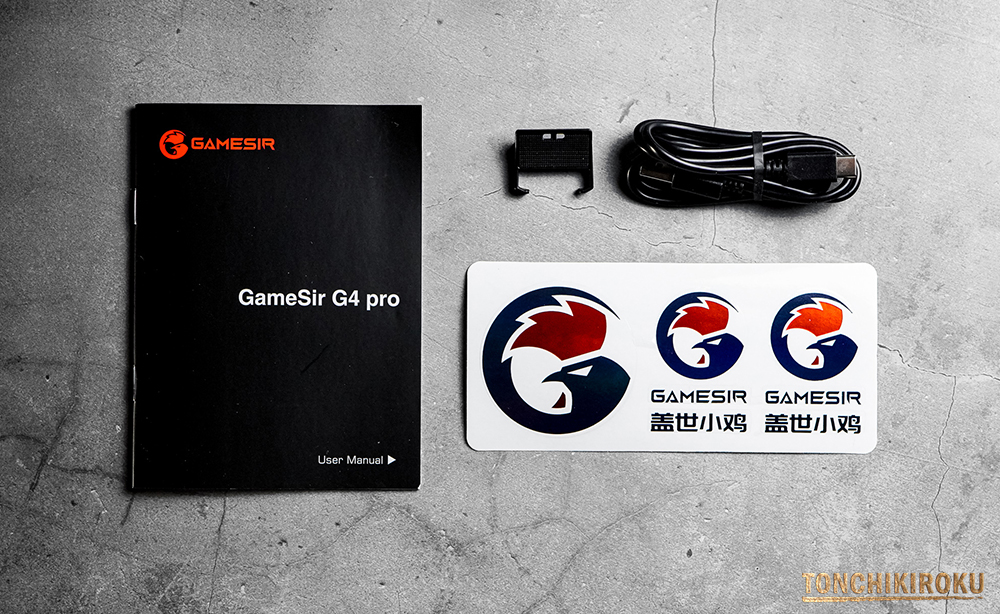
マニュアル(日本語記載あり)、スマホ固定拡大パーツ、USB Type-Cケーブル、ステッカー、2.4Ghz USBドングル(本体収納)が付属します。基本的な使い方・設定方法はマニュアルに簡潔に書かれています。
動作環境をチェック!

GameSir G4 Pro の動作環境をしっかりチェックしましょう。
基本的な動作環境はこちらです。
- Android 8.0 以降
- iOS 13 以降(MFi認証取得)
- Windows 7 / 8 / 10
- MacOS
- Nintendo Switch
- クラウドゲームプラットフォーム
すべてのデバイスをサポートしているわけではありません。
めちゃくちゃ操作性が良いコントローラー

大きさは、ニンテンドースイッチプロコン、Xboxコントローラーサイズです。
重さも 255g(実測値)と、ほとんど変わらないので違和感なく使えます。
実際に使ってみると、めちゃくちゃ操作性が良いゲーミングコントローラーです。
手汗をかいても、すべり止めグリップが効くので操作がブレることもありません。
あまりの操作性の良さに気が付いたらゲームに夢中になっていました。

左右ジョイスティック、方向ボタン、ABXYボタン、L1/R1ボタン、L2/R2ボタン、L3/R3ボタン、Homeボタン、Startボタンが配置しています。
加えて、スマホホルダの下には Turboボタン、スクリーンショットボタンを配置しています。
6軸ジャイロセンサー、デュアルモーターによる振動機能も搭載しています。
振動機能の強さはプロコン以上、Xboxコントローラーと同等といった感じです。

マルチプラットフォームに対応しており、各デバイスとの接続は簡単です。
コントローラー裏面には各デバイス環境の接続モード(ペアリング方法)が記載されています。
Homeボタンの LEDライトカラーによって接続モード、内蔵バッテリーの残量についてはインジケーターランプで一目でわかるようになっています。
有線・無線接続ともに遅延は感じられず、ボタンの押し心地も文句なし。
Xboxレイアウト / Switchレイアウトのどちらにも対応

ABXYボタンの配置は、大きく Xboxレイアウト と Switchレイアウトの2つに分かれています。
「コントローラーのAボタンを押しているのに、Bボタンが機能していた」といった経験はありませんか。慣れていないゲームだと紛らわしくてイライラしますよね。
GameSir G4 Pro の ABXYボタンはマグネットタイプなので、指でつまんで持ち上げてボタンレイアウトを変更できます。ゲームタイトルによって悩んでいたレイアウト問題を瞬時に解決できます。しっかりと固定されているので、簡単に外れることはありません。
あくまでも「見た目」のレイアウト変更するだけです。
しっかりホールドできるスマホホルダー

本体にはスマホホルダーが収納されています。
段階式なロックは2段階、操作性や視野角などを考えると最大に開いて使うのが良いでしょう。
この手のスマホホルダーの最大の難点は解消できません。
それは、スマホのサイドボタン(電源ボタン、音量ボタン)に干渉することです。
スマホの機種によっては、少しずらして固定したりといった工夫が必要です。
GameSir G4 Pro の初期設定・使い方

GameSir G4 Pro の初期設定・使い方を解説していきます。
有線接続、無線接続(Bluetooth接続、2.4GHzドングル)、専用アプリのインストール・初期設定、使い方をチェックしていきます。
コントローラーの接続方法

GameSir G4 Pro には5つの無線接続モードが用意されています。
「え?4つじゃないの。」と思われるかもしれませんが、5つ用意されています。
電源ON の方法によって接続モードを切り替えできます。
- Aボタン+Homeボタンを長押し:Android(通常モード)
- Bボタン+Homeボタンを長押し:iOS(通常モード)
- Xボタン+Homeボタンを長押し:X-input(PC)
- Yボタン+Homeボタンを長押し:Nintendo Switch
- Gボタン+Homeボタンを長押し:G-touchモード(スマホ専用アプリ連携モード)
ちなみに、付属の 2.4GHzドングルを使ったワイヤレス接続は、PC・Android テレビボックス・PS3に限定されます。接続不良になったときは、Gボタン+Sボタンを5秒間押すことでリセットできます。
有線接続モードは、PCのみです。
- Xボタン+Homeボタンを長押し後に、USBケーブルを使用して PC接続
使い方・機能を確認
基本的に接続モードにあわせて接続するだけで、そのまま使えます。
その他の機能についてご紹介していきます。
- Turboボタン+特定ボタンを同時押し:連射機能付与
- Turboボタンを2回押し:連射機能解除
- Gボタン+上下ボタン:連射速度変更
- Sボタン+左右ボタン:振動強度変更
- Sボタン+上下ボタン:PC、Android の音量変更
- スクリーンショットボタン:PC、Android、Switchでスクリーンショット
- スクリーンショットボタンを長押し:Switch で録画モードON
スマホ専用アプリのダウンロード&インストール
GameSir G4 Pro のマニュアルには記載されていませんが、G-touchモードが用意されています。
専用アプリと組み合わせることで、対応していないゲームアプリのマッピングが可能です。
下記手順を参考に進めてください。(Androidアプリ)
- 専用アプリ Game Sir World をダウンロード&インストール
- GameSir G4 Pro の電源ON(G-touchモード)
- スマホと Bluetooth接続
- 専用アプリ Game Sir World を起動
- 許可ダイアログをすべて「許可」
- 画面下部「Play game」を選択、上部のプルダウンメニューを開く
- G4PRO アイコンを選択
- Connect で接続完了
詳しい設定手順などは GameSir の他製品と共通しています。
設定がうまくできない人は、こちらの記事を参考に進めてみてください。
スマホ専用ゲームコントローラー「GameSir X2 Bluetooth」は、ゲームアプリに最適モデルです。現行モデル(GameSir X2 新型モデル)の操作性・使用感は継承され、無線接続に特化することで Android/iOS[…]
オールラウンドで活躍できる有線・無線ゲームコントローラー

GameSir G4 Pro のメリット
- Android/iOS、Nintendo Switch、PC のマルチデバイス対応
- 純正コントローラーより価格が安い
- めちゃくちゃ操作性が良い
- ABXYボタンレイアウトを物理的に変更できる
- 無線・有線接続どちらも対応
- 内蔵バッテリーが思いのほか長持ち
- 人気スマホゲーム「原神」をはじめ、ほとんどに対応
- クラウドゲームプラットフォームに対応
- キーマッピング機能あり(G-touchモード)
- 連射機能・音量調整機能、スクリーンショット機能を搭載
- 入力遅延(レイテンシー)を感じない
- スマホケースを装着したままでも装着できる
- ユーザー数が多く、スケールメリットが高い
GameSir G4 Pro のデメリット
- スマホホルダーを上げないと Turboボタン、スクリーンショットボタンが押せない
- スマホの機種によっては、サイドボタンと干渉する
- G-touchモードを利用するには、スマホ専用アプリのインストールが必須
- Google Playストア版のスマホ専用アプリはフル機能ではない
- スマホ専用アプリは完全日本語版ではない
- すべての Android/iOSデバイスには対応していない
- 持ち運びには向いていない
- アミーボ非対応
- マクロ機能はない
現存するプラットフォームをほとんどカバーできてしまうのが最大のメリットです。
価格も安く、無線・有線接続できるうえに、操作性が良いゲームコントローラーです。
GameSir G4 Pro があれば、スマホに Nintendo Switch、パソコンに大活躍できます!
スマホ専用ゲームコントローラー「GameSir X2」新型モデルは、伸縮性能と操作性を向上させた 2021年モデルです。人気スマホゲーム「原神」、Nintendo Switch エミュレーターに対応していることで人気を集めています[…]














